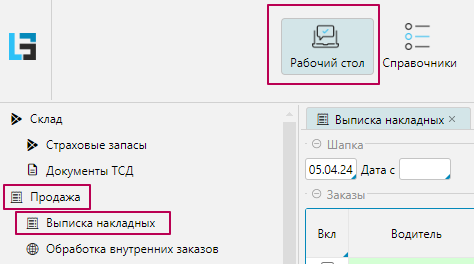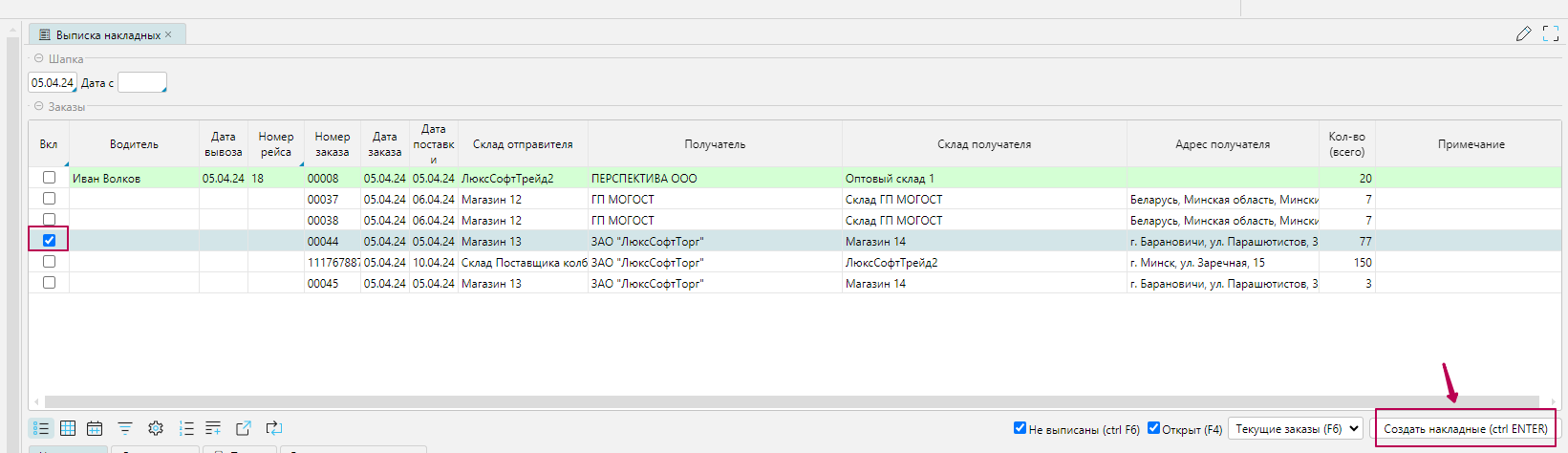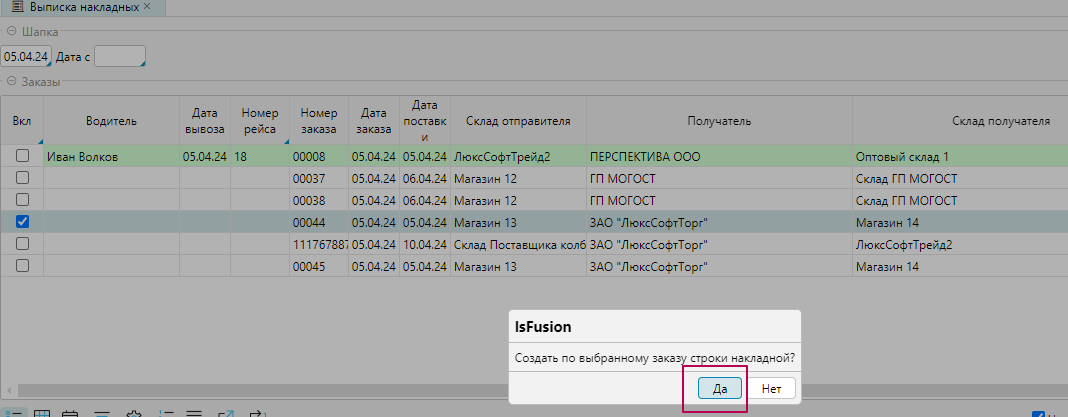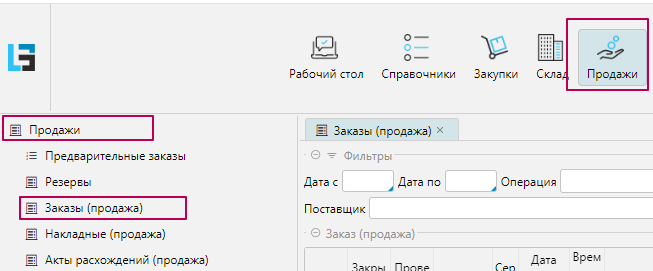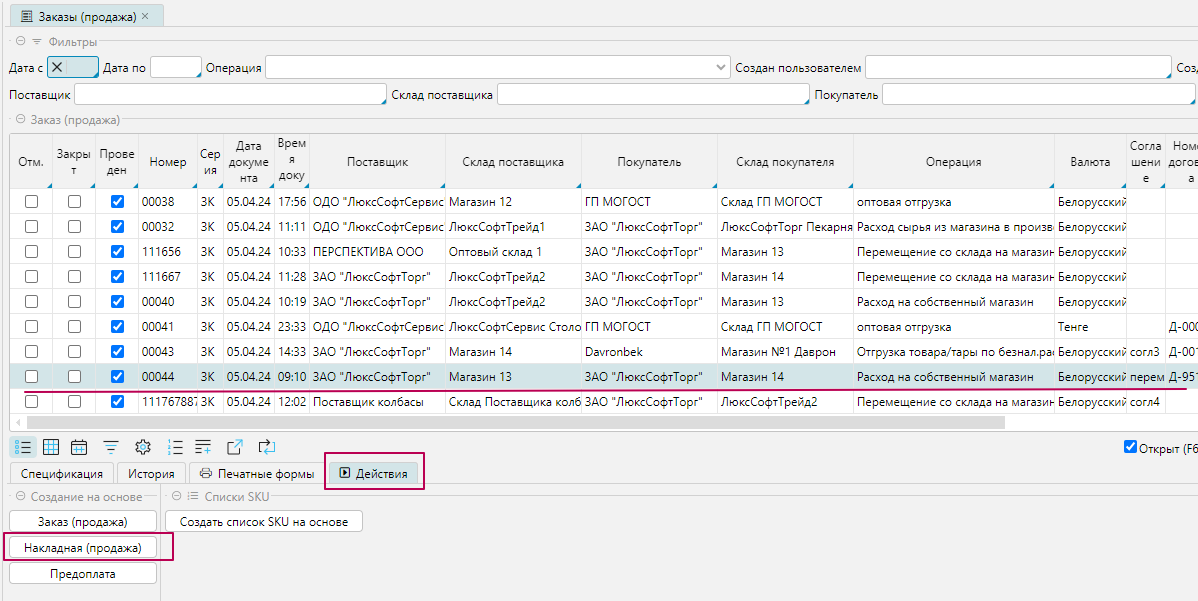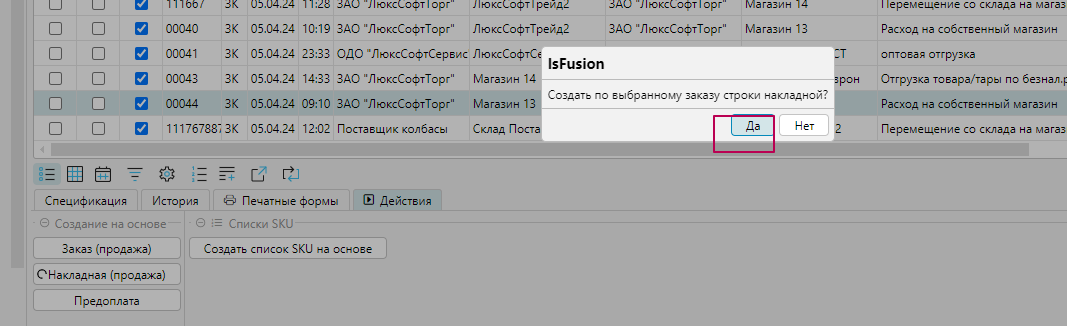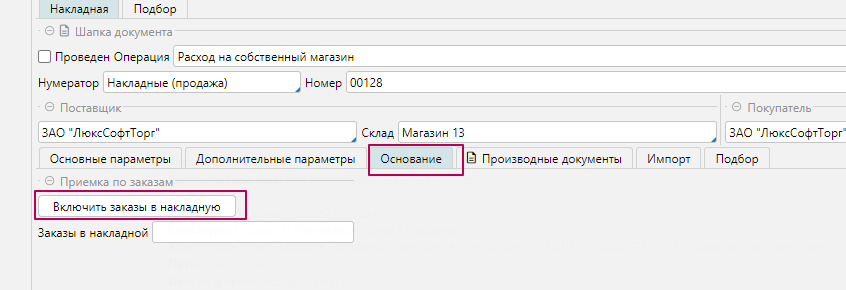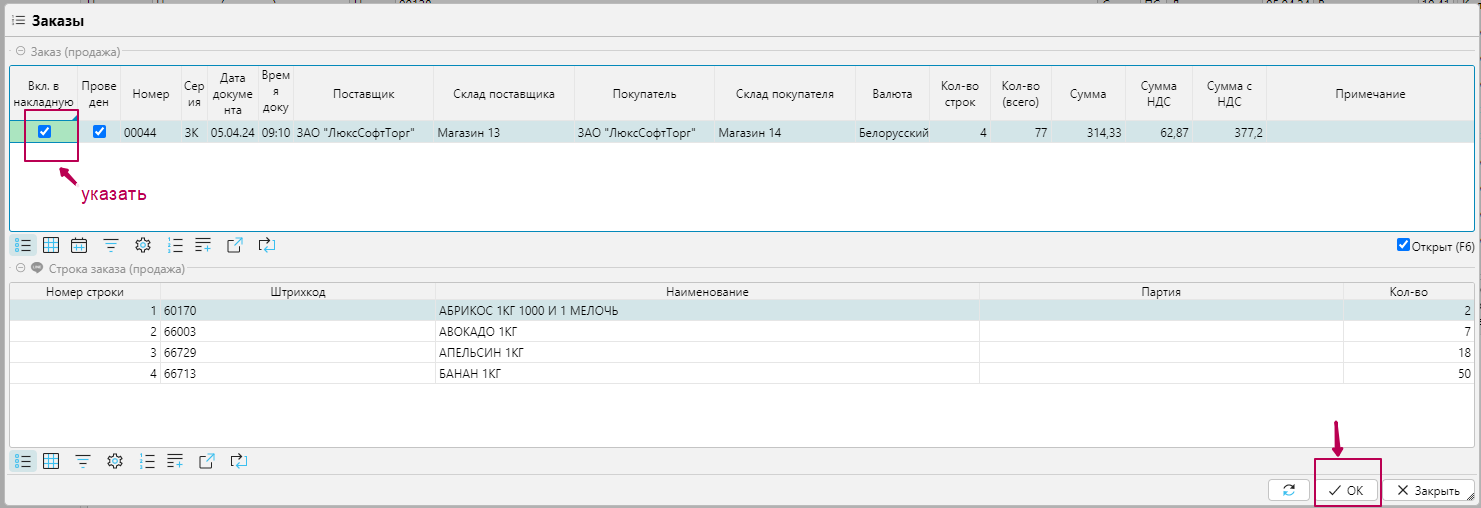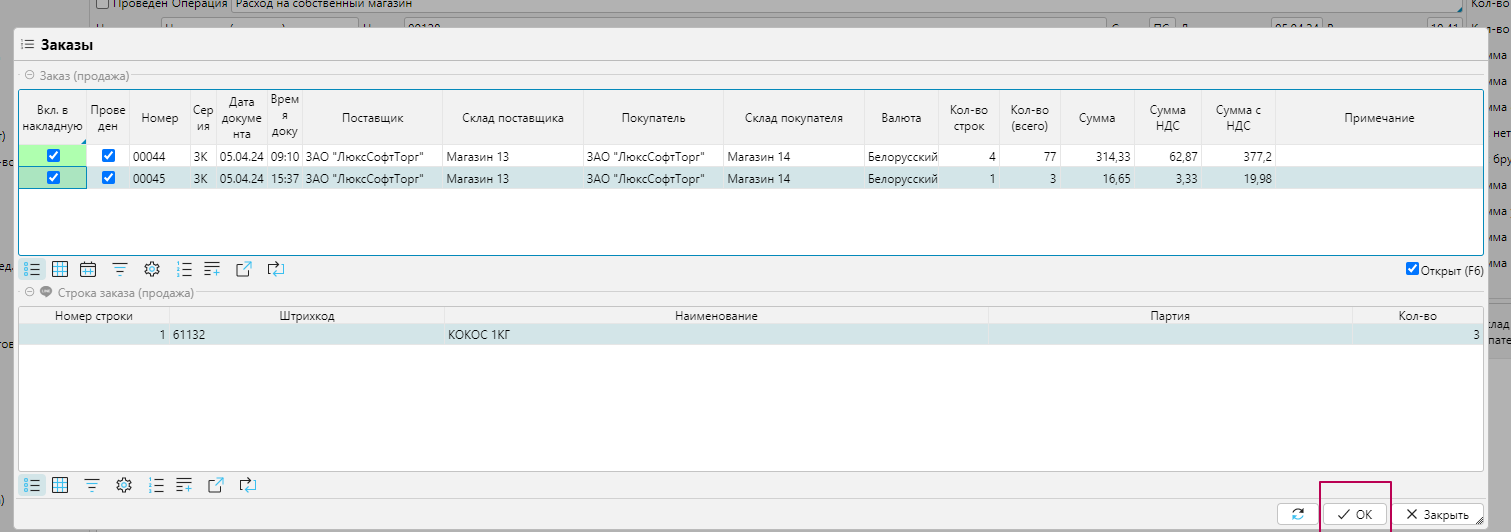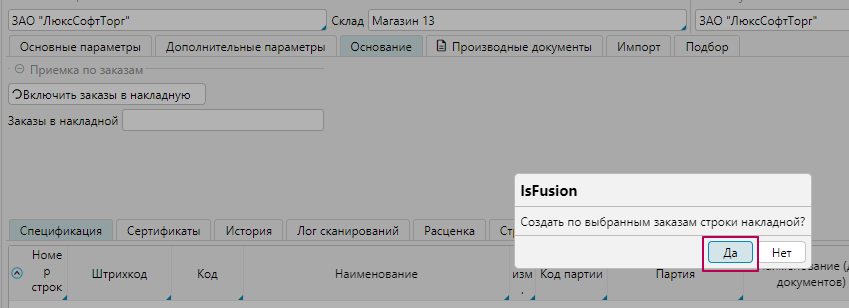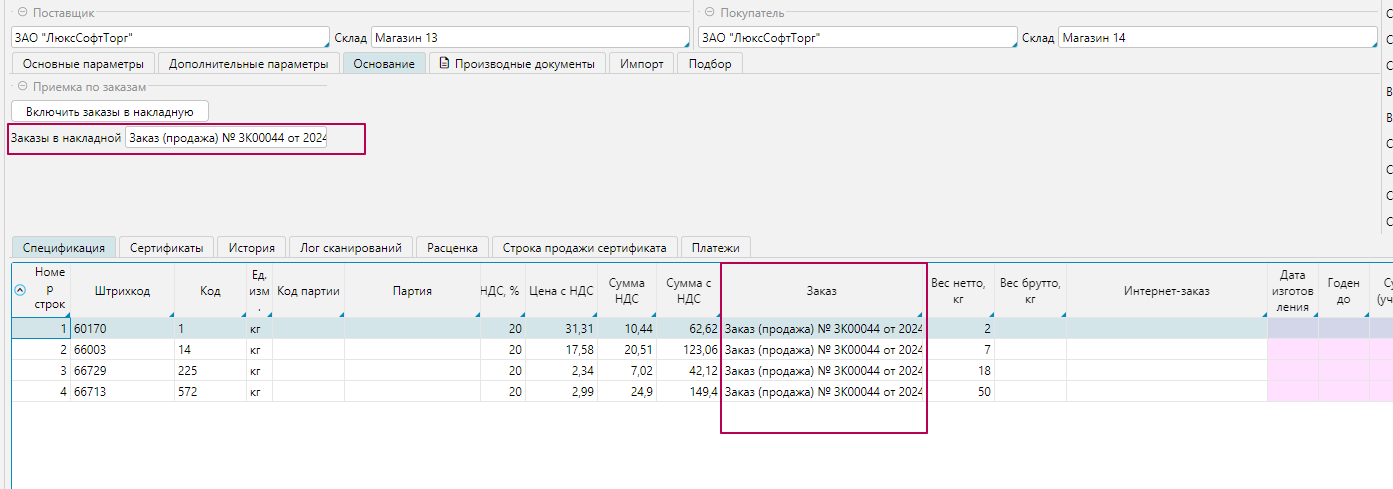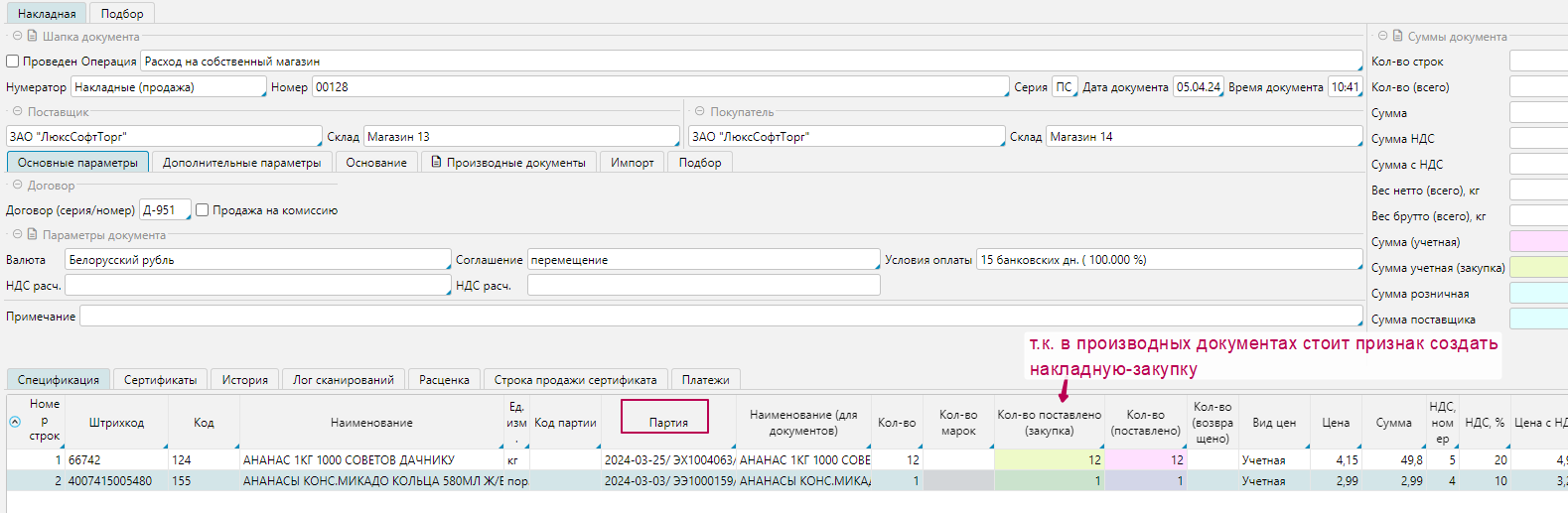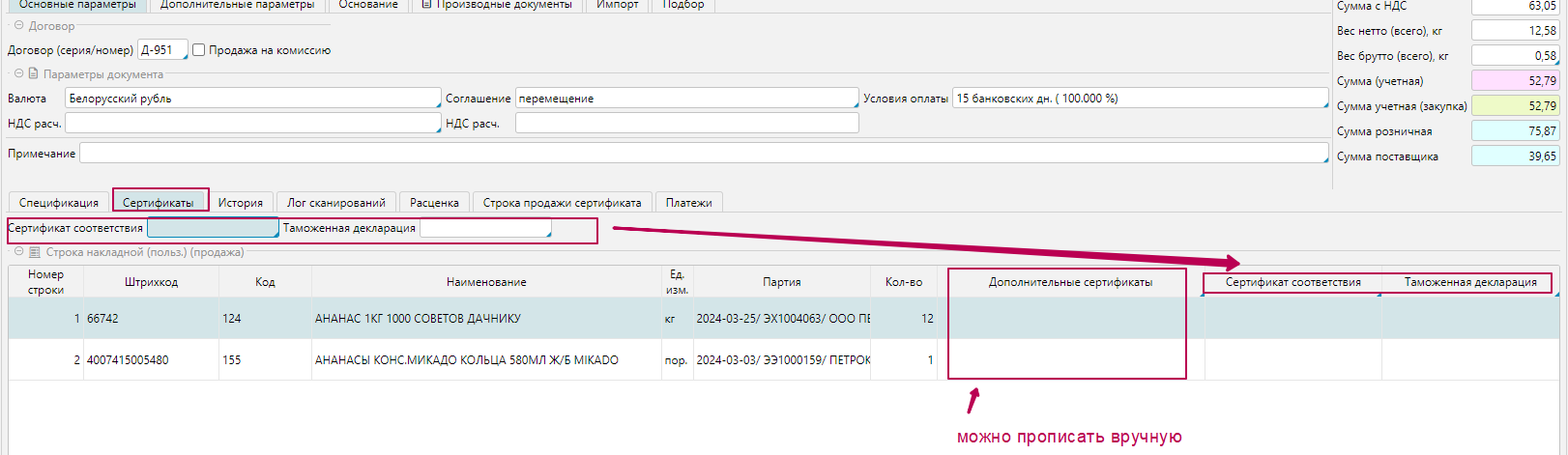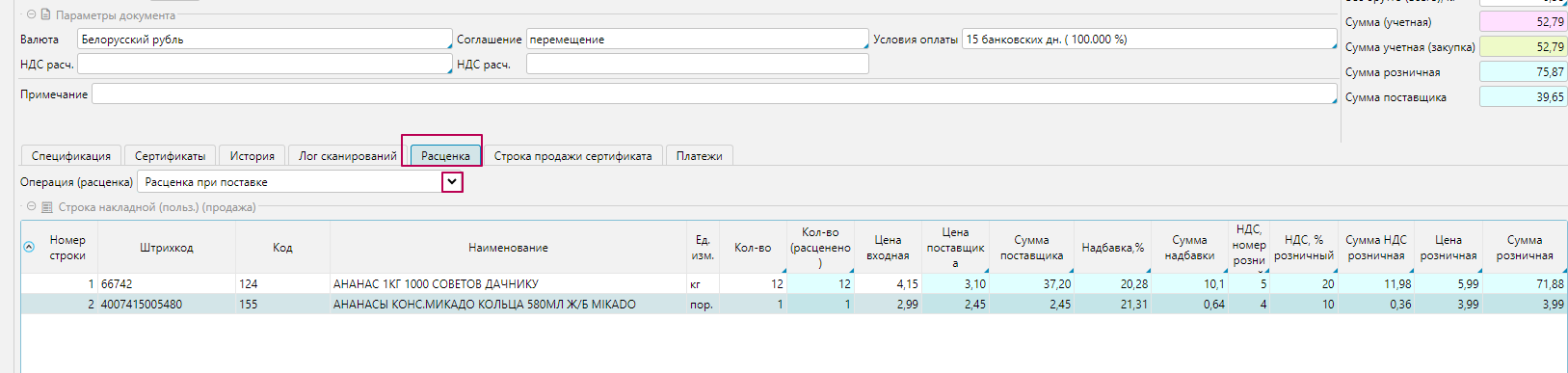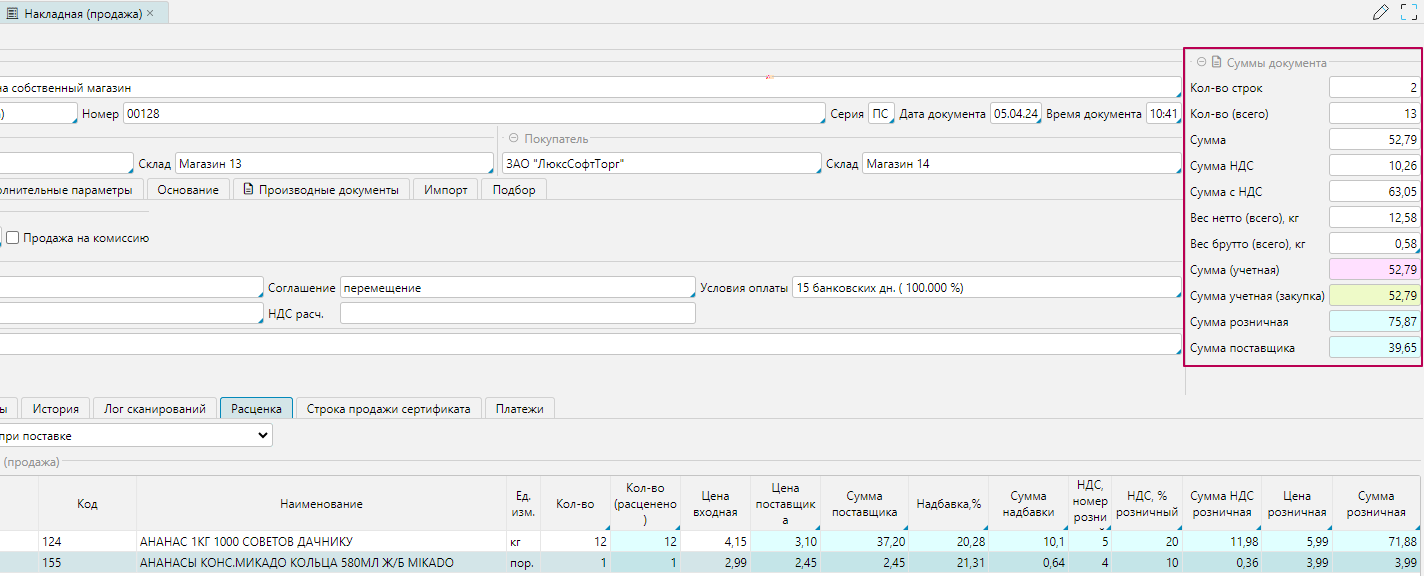Page History
Заходим на форму "Накладные" - в модуле Продажи раздел "Продажи".
Нажимаем кнопку "Добавить".
Заполнение шапки
В открывшейся форме последовательно заполняем следующие поля:
- Поле "Операция" - в этом поле необходимо выбрать вид расхода.
- Поле Номер и Серия накладной заполняются в соответствии с номером и серией документа прихода ТТН.
- В поле Поставщик необходимо внести наименование организации, расходующей товар.
- Заполняем Склад Поставщика - склад, с которого отписываем товар
- Заполняем Покупатель и Склад Покупателя- кому отпускаем товар
Заполнение спецификации
Для заполнения спецификации нам необходимо внести на форму перечень отпускаемых товаров.
Существует несколько вариантов добавления товаров в Спецификацию.
Сканирование
Механизм используется при подключении ручного сканера. Нажимаем F4, сканируем штрих-код.
При отсутствии сканера, штри-код в это поле можно вписать руками.
Добавление строки
После нажатия кнопки Добавить, появится новая строка, для заполнения которой надо сперва кликнуть в поле штри-код,код или наименование и, в открывшемся справочнике, выбрать необходимый товар. Нажать ОК.
Подбор
На форме подбора нам необходимо выполнить поиск необходимого товара и внести его количество в колонку "Количество товара в документе" либо "Количество упаковок".
Для того, чтобы заполнить количество в документе количеством текущего остатка, необходимо поставить галочку Весь остаток.
Товары, у которых заполнена колонка Кол-во товара в документе, попадут в спецификацию текущего докумнета.
Контроль сумм
Далее мы должны выполнить контроль общих показателей сумм:
В закладке "Накладная" можно сверить "Суммы документа" .
После проверки всех заполнений, мы можем провести документ по кнопке "Провести".
...
Заполнение спецификации доступно 3 вариантами:
| Expand | ||
|---|---|---|
| ||
Модуль Рабочий стол/ раздел Продажа / форма Выписка накладныхНаходим нужный заказ, ставим ему признак "Вкл". Нажимаем кнопку "Создать накладные", на вопрос "Создать по выбранному заказу строки накладной?" нажимаем "Да" По завершению процесса откроется форма накладной со строками в спецификации. |
| Expand | ||
|---|---|---|
| ||
Модуль Продажи / раздел Продажи / форма Заказы(продажа)Находим нужный заказ, становимся на строку с ним. Переходим во вкладку Действия. В блоке "Создание на основе " нажимаем кнопку Накладная(продажа) На вопрос "Создать по выбранному заказу строки накладной?" нажимаем "Да" По завершению процесса откроется форма накладной со строками в спецификации. |
| Expand | ||
|---|---|---|
| ||
Модуль Продажи / раздел Продажи / форма Накладные(продажа)Создаем накладную и заполняем шапку.Во вкладке Основание:Нажать кнопку "Включить заказы в накладную" Отобразиться список для выбора заказов-продажа подходящая под условия шапки накладной, выбрать из списка заказ, назначив признак "Вкл. в накладную"
На вопрос "Создать по выбранному заказу строки накладной?" нажимаем "Да" После завершения процесса в окне "Заказы в накладной" будут перечислены все включенные в накладную заказы а в спецификации будут добавлены строки из заказа. |
В строках спецификации заполняем Партию, при необходимости, проверяем заполнение данных, при проставленных галочках порождения накладной -закупки видим значения в колонке -закупки
Вкладка Сертификаты, при необходимости можно указать, выбрав из списка Сертификат соответствия, Таможенную декларацию либо вручную прописать в окне "Дополнительные сертификаты"
Вкладка Расценка, отображается если ранее в Производных документам был проставлен признак "Создать акт расценки". Проверяем формирование цены, операцию расценки, при необходимости, можно вручную поменять операцию
Проверяем суммы документа в правом верхнем углу формы.
Нажимаем Сохранить внизу формы, если нужно чтобы данные в накладной сохранились и накладная создалась, но осталась открытой на том же месте, где работает пользователь, затем нажимаем Провести.
Доступно нажать сразу Провести, тогда программа выполнит действия и сохранения, и проведения.